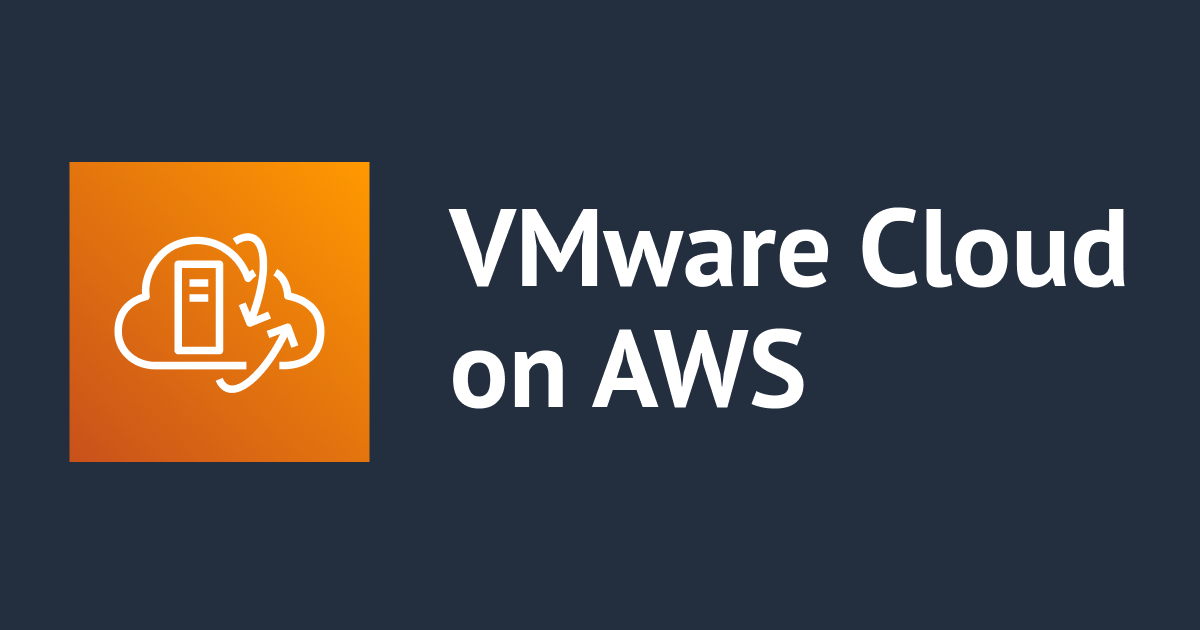
VMware Cloud on AWS 上の仮想マシンを MGN で AWS に移行してみた
大家好,AWS事業本部の西野です。
VMware Cloud on AWS 上の仮想マシンを AWS Application Migration Service (MGN) で AWS に移行してみました。
本稿は主にVMware Cloud on AWS 側の設定について解説したブログであり、MGNの設定・操作についてはほぼ割愛しています。
MGN を利用するための流れについては以下のブログが参考になります。あわせてご参照ください。
CloudEndure Migrationを使って移行するハンズオンをAWS Application Migration Service(MGN)でやってみた | DevelopersIO
(そこまで重要ではない)シナリオ

ある Web サイトの管理者は VMware Cloud on AWS 上の仮想マシンを運用していました。
この仮想マシン上では以下のようなかっこいいウェブサイトが動いており、インターネット経由でたくさんのユーザーから利用されています。

彼は何らかの理由からこの仮想マシンを Amazon EC2 に移行したくなりました。
AWS MGN 通信要件のおさらい
VMware Cloud on AWS 側の設定に入る前に MGN の通信要件についておさらいしましょう。

こちらが MGNのアーキテクチャ図です。
(Service architecture and network architecture overview - Application Migration Service より引用)
ソースサーバー(移行元サーバー)にインストールした AWS Replication Agent から以下2種類の通信が必要です。
- レプリケーションサーバーに対するデータ転送通信(TCP 1500)
- MGNのサービスエンドポイントに対する制御通信(TCP 443)
この通信要件を満たすため、VMware Cloud on AWS 側の設定変更をしていきます。
VMware Cloud on AWS 側の設定
サービスの追加
サービスとは
仮想マシンから MGN を利用するためにファイアウォールルールの設定をしていきます。
その前提作業としてまずは「サービス」の追加を行います。
このサービスはファイアウォールルールのパラメータのひとつであり、通信プロトコルのタイプや宛先ポートなどをまとめた概念です。

一般的な通信のためのサービスはシステムによりあらかじめ作成されています。(サービス名の左側に錠のマークがあるものがそれ)
MGN がデータレプリケーションに用いるTCP・宛先 1500 のサービスは存在しないため、これをカバーするサービスを作成します。
手順

インベントリ > 操作対象の SDDC > Networking & Security > サービスの画面から サービスの追加 をクリックします。

名前を入力したあと、設定 をクリックします。ここでは名前を「MGN」とします。

サービスエントリの追加 をクリックします。

名前(MGN)・サービスタイプ(TCP)・宛先ポート(1500および443)を入力・選択したあと 適用 をクリックします。

サービスエントリの部分に「1」と表示されていることを確認し、保存 をクリックします。これでサービスの作成ができました。
グループの追加
グループとは
ファイアウォールルール設定のためのもうひとつの前提作業が「グループ」の追加です。
このグループはファイアウォールルールのパラメータのひとつであり、仮想マシン名・IPアドレス・タグなどの様々な条件によって仮想マシンを分類する概念です。
今回は対象の仮想マシンを直接選択してこのグループを作成していきます。
手順

インベントリ > 操作対象の SDDC > Networking & Security > グループ の画面から グループの追加 をクリックします。

名前を入力したあと、設定 をクリックします。ここでは名前を「MGN VM Group」とします。

メンバー タブをクリックし、カテゴリから 仮想マシン を選択した後、対象の仮想マシンにチェックを入れ 適用 をクリックします。

コンピュートメンバーの下部に「1 個のメンバー」と表示されていることを確認し、保存 をクリックします。
これでグループの準備が完了です。
コンピュートゲートウェイのファイアウォールルール追加
コンピュートゲートウェイとは、ユーザーが作成するワークロードのセグメントが接続されている論理ルーターです。このコンピュートゲートウェイはデフォルトですべてのアップリンクへのトラフィックをブロックするため、MGN で必要な通信を許可するためのルールをここに追加してあげる必要があります。
手順

インベントリ > 操作対象の SDDC > Networking & Security > ゲートウェイファイアウォール > コンピュート ゲートウェイ の画面から ルールを追加 をクリックします。

以下のパラメータを入力・選択し、発行 をクリックします。
- 名前: MGN Outbound Rule
- 送信元: MGN VM Group ※先の手順で作成したもの
- 宛先: 任意
- サービス: MGN ※先の手順で作成したもの
- 適用先: All Uplinks
- アクション: 許可
ここまでの操作によって移行元の仮想マシンからレプリケーションサーバーおよび MGN サービスへの通信が可能になっています。1
AWS 側でやったこと
詳細は割愛しますが、AWS 側では以下の事前作業を実施しています。
- VPC
- MGN のレプリケーションサーバーが使用するサブネットを作成
- 移行対象のインスタンスを起動するためのサブネットを作成
- MGN
- 初期化、レプリケーション設定
- EC2 Launch Template にてインスタンスが起動するサブネットを指定&パブリックIPを付与
VMware Cloud on AWS 側の設定が完了した後、移行元サーバーに AWS Replication Agent をインストールします。問題がなければレプリケーションが開始されます。
レプリケーションが完了するのを待ち、MGN コンソールから EC2 インスタンスを起動します。

こちらが起動してきたインスタンスです。表示されているパブリック IPv4 アドレスにWebブラウザからアクセスしてみると……

例のかっこいいウェブサイトが表示されました。VMware Cloud on AWS 上で稼働していたサーバーを AWS へ無事に移行できたことがわかります。
参考
コンピューティング ゲートウェイのファイアウォール ルールの追加または変更
終わりに
このブログがほんの少しでも世界を良くできれば嬉しいです。
AWS事業本部の西野 (@xiyegen) がお送りしました。
- インターネット経由で MGN を利用する場合に必要な通信要件を満たしている状態です。プライベートネットワーク経由で MGN を利用する場合の通信要件については次の記事を参考にしてください。プライベートネットワーク経由でAWS MGNを使用する | DevelopersIO ↩


